- 公開日:
Windows 10で様々なショートカットアイコンを作成する方法
Windows 10のデスクトップにショートカットアイコンを表示させたいと思う方は多いでしょう。本記事では、Windows 10で様々なショートカットアイコンをデスクトップ上で表示させる方法を解説します。
ショートカットアイコンは色々あり、今回ご紹介する4種類のショートカットアイコンはそれぞれ作成の手順が異なりますのでご注意ください。
ショートカットキー一覧表を無料でダウンロード!
ウィンドウズの全ショートカットキーの一覧表を印刷できるようにPDFにしました。「登録なし」で「無料ダウンロード」できます。
デスクトップ上にショートカットアイコンを作成
IE(インターネットエクスプローラー)
ここでは、IE(インターネットエクスプローラー)のショートカットアイコンをデスクトップ上で表示させる方法について説明します。
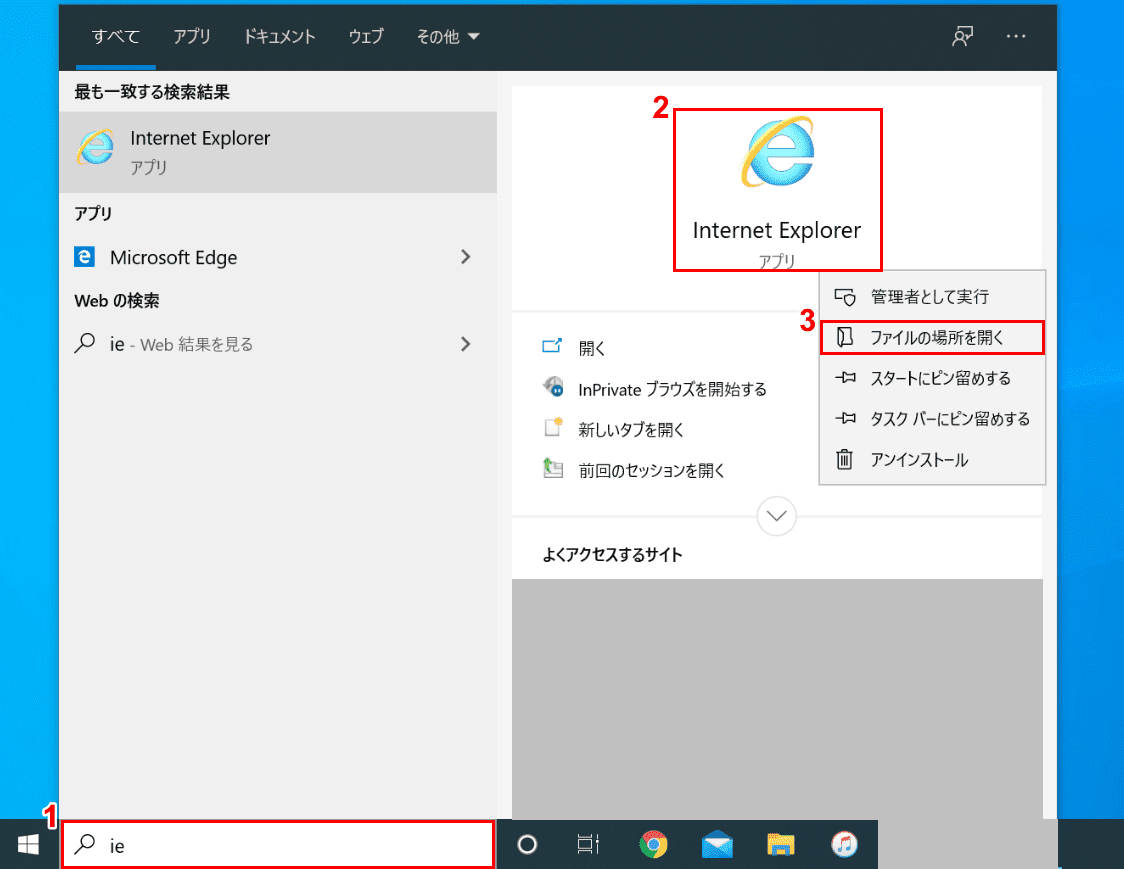
Windows 10を開きます。①検索ボックスに『ie』と入力します。②【「Internet Explorer」のアイコンを「右クリック」】し、③【ファイルの場所を開く】をクリックします。
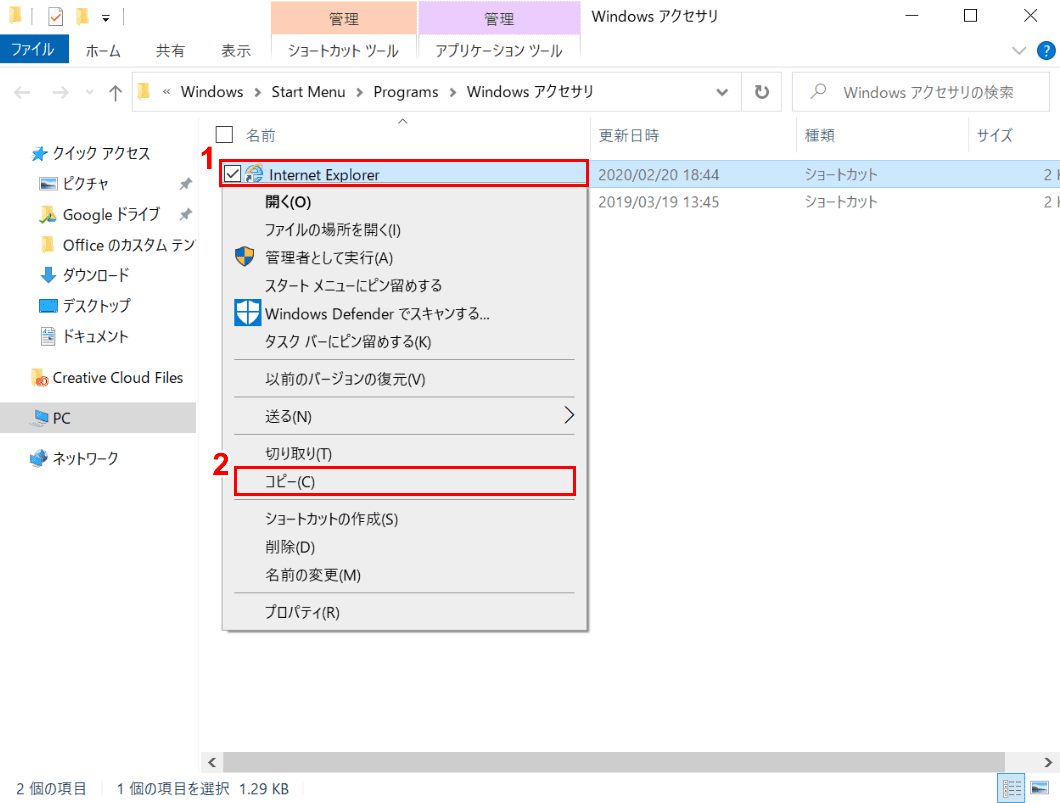
「Windows アクセサリ」のウィンドウが開きました。①【「Internet Explorer」をクリックし「チェックマーク」】を入れます。②【「Internet Explorer」のアイコン上で「右クリック」】し、【コピー】を選択します。
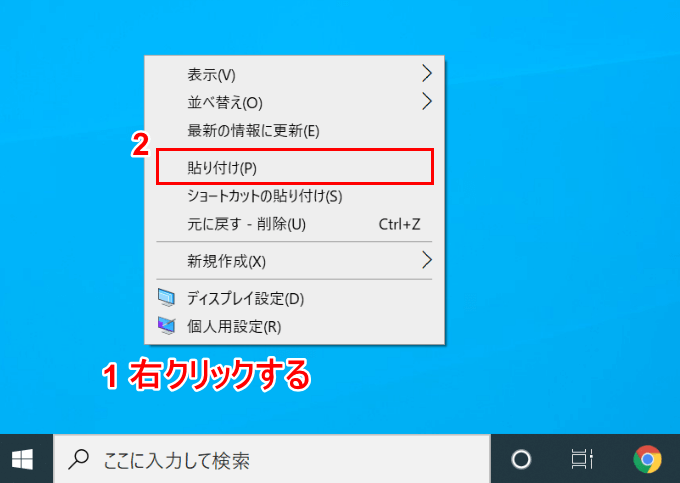
Windows 10の画面に戻ります。①【デスクトップ上で「右クリック」】します。②コンテキストメニューが表示されますので、【貼り付け】を選択します。
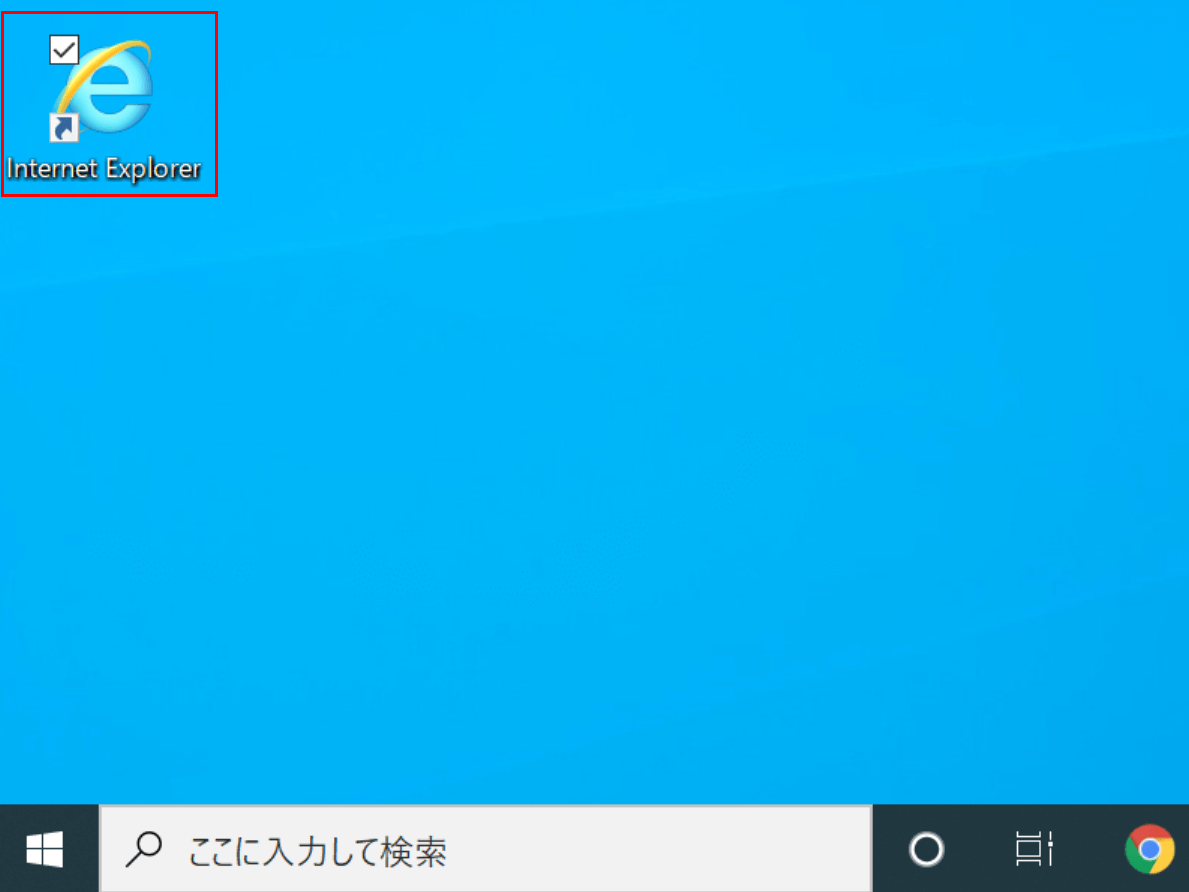
デスクトップ左上に「Internet Explorer」ショートカットアイコンが表示されました。
Excel
ここでは、Excelのショートカットアイコンをデスクトップ上で表示させる方法について説明します。
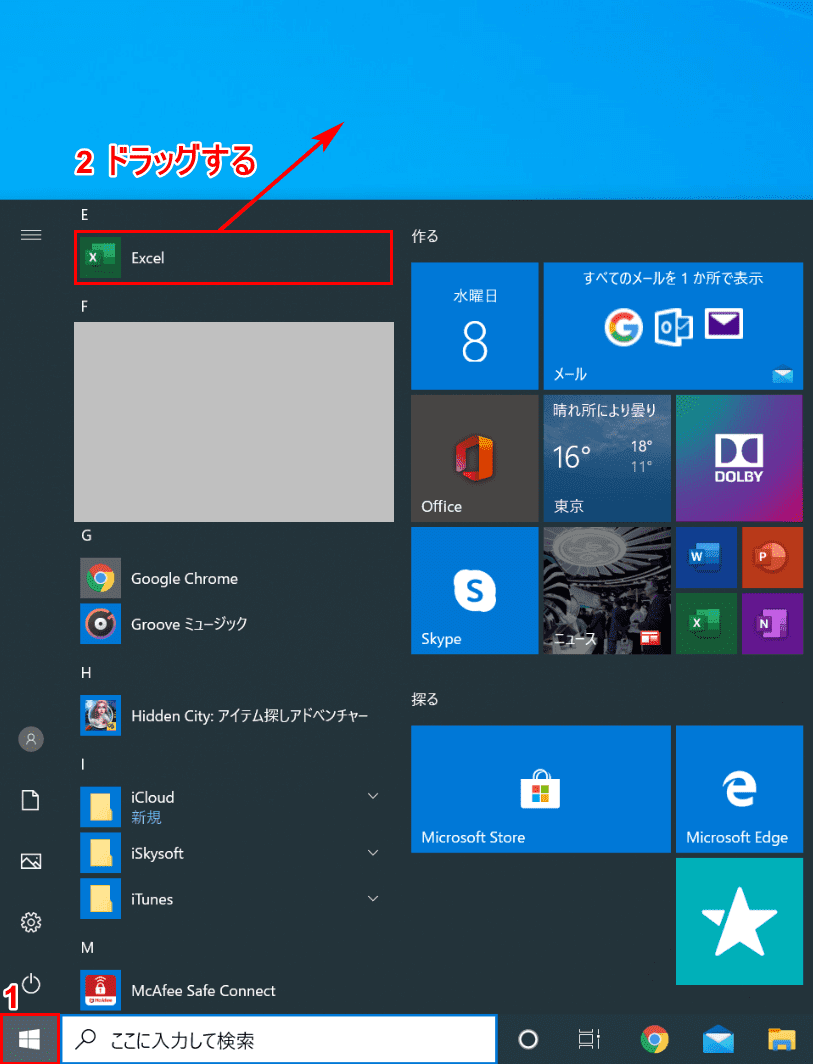
Windows 10を開きます。①【スタート】ボタンを押します。②【「Excelのアイコン」をデスクトップ上へ「ドラッグ」】します。
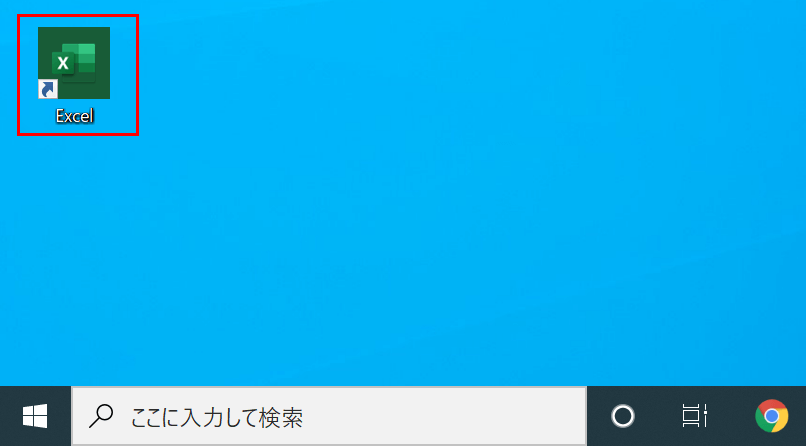
デスクトップ上に「Excel」のショートカットアイコンが表示されました。
Webページ
ここでは、Webページのショートカットアイコンをデスクトップ上で表示させる方法について説明します。
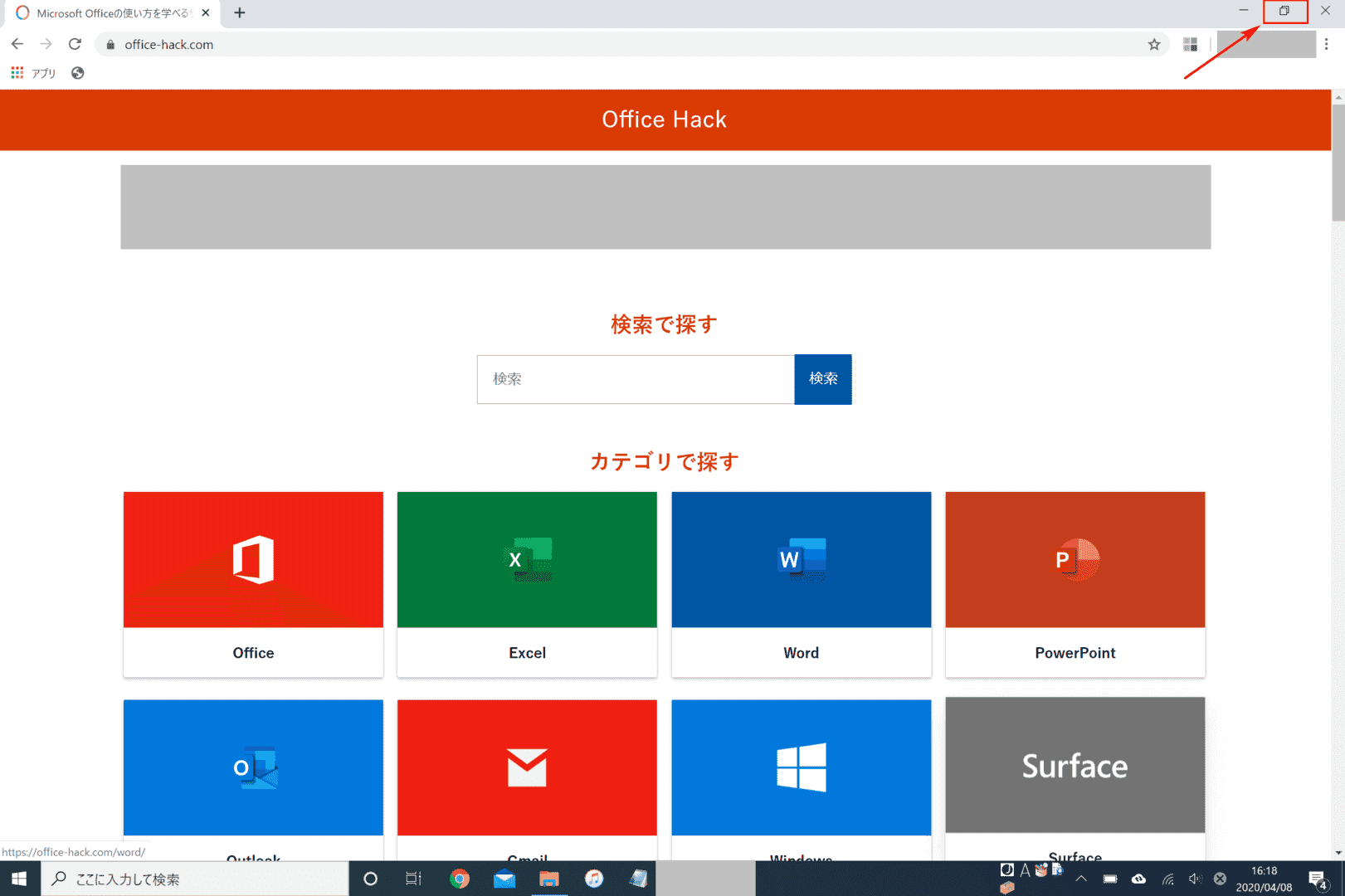
ブラウザ(Internet ExplorerやChromeなど)で、ショートカットを表示させたいWebページを開きます。ブラウザ右上の【「縮小アイコン」を「左クリック」】します。
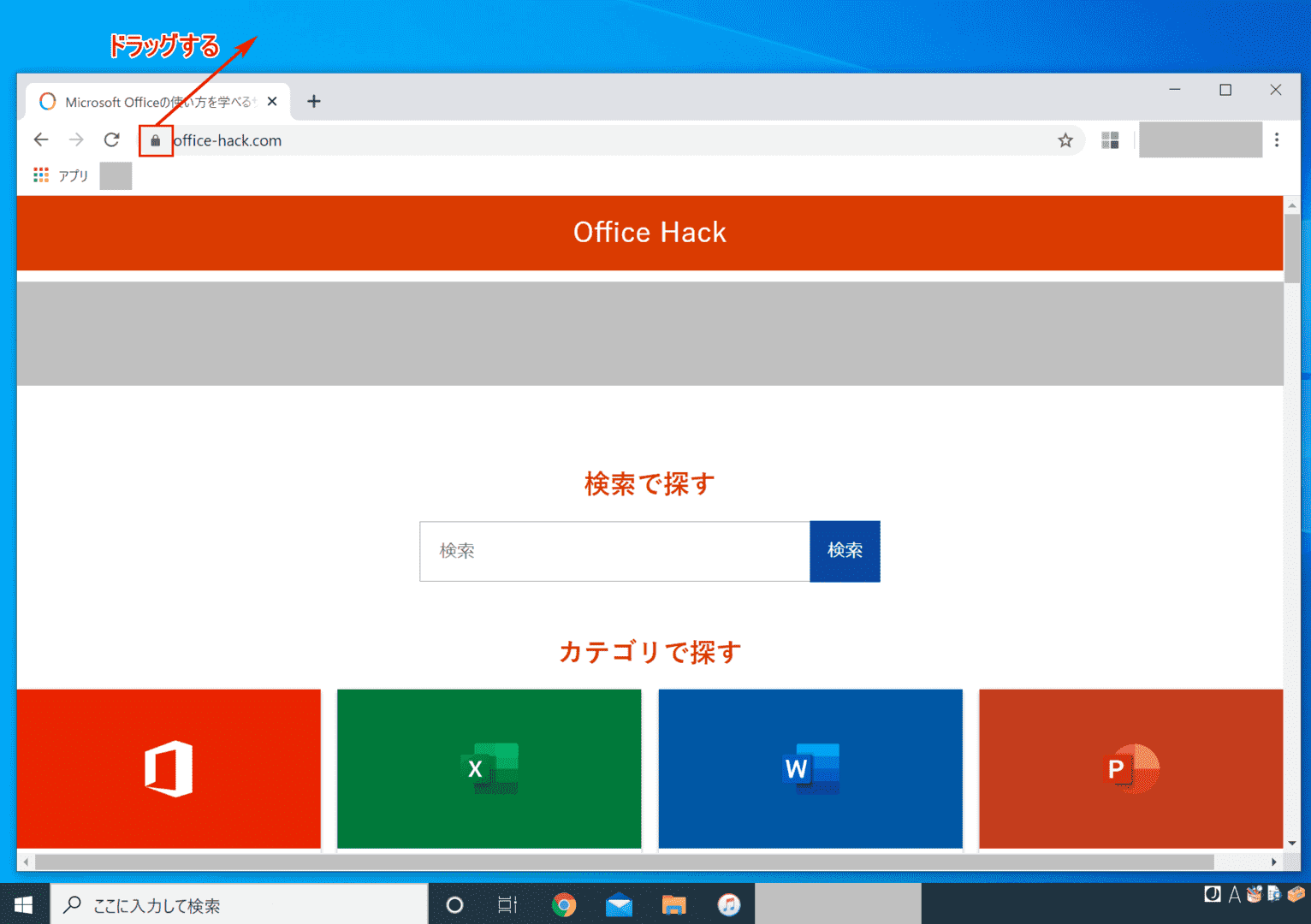
画面上部にある【赤枠部分(サイト情報表示アイコン)】を【デスクトップへ「ドラッグ」】します。
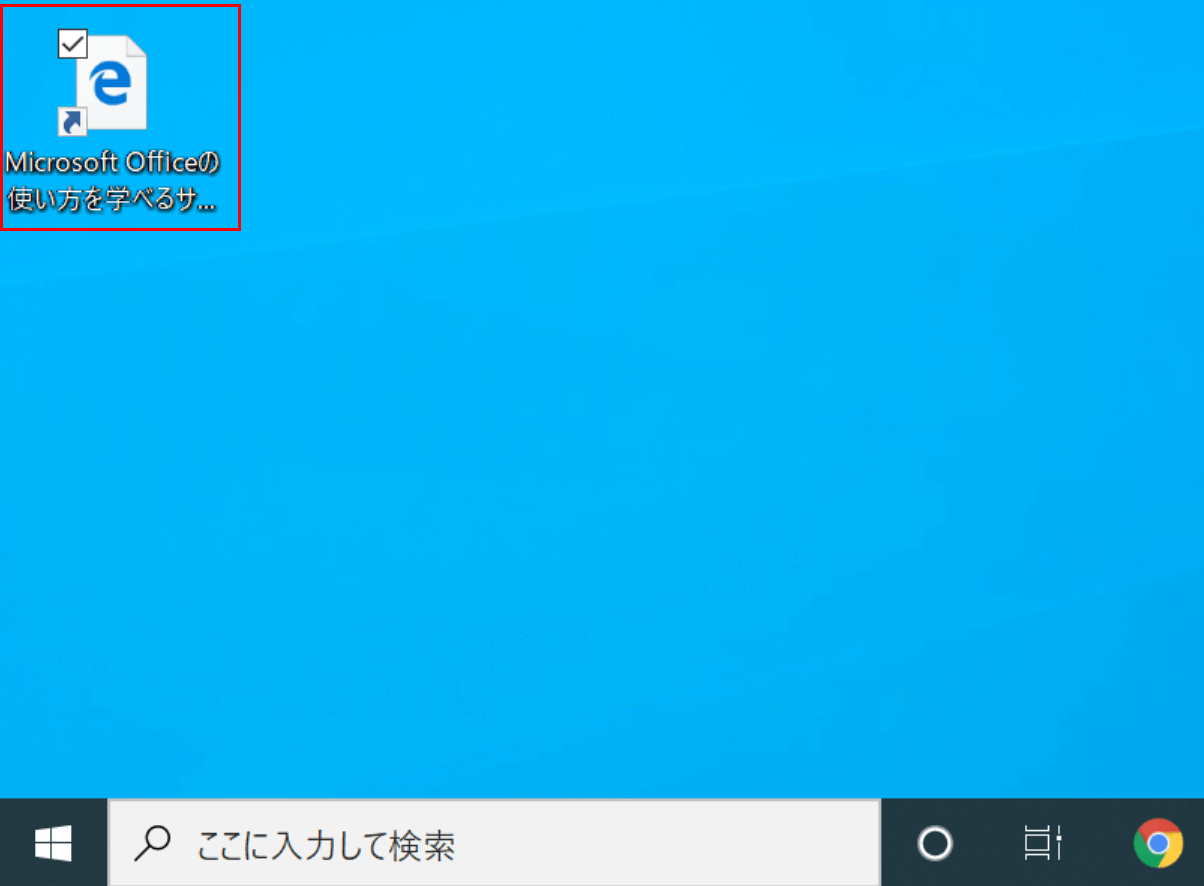
Webページのショートカットアイコンがデスクトップ上に表示されます。
シャットダウン
シャットダウンのショートカットアイコンをデスクトップ上で表示させる方法については以下の記事をご参考ください。
Windows 10でシャットダウンをショートカットで行う方法
ショートカットが作成できない場合
ショートカット作成できないという声は、IE(インターネットエクスプローラー)のショートカット作成の際に検索ボックスが非表示である場合のことが多いです。その対処法については、下記の記事をご参考ください。
